Nếu muốn giữ nguyên hướng của điện thoại ở chế độ dọc, bạn sẽ phải chuyển đổi chế độ này mỗi khi vào và thoát khỏi các ứng dụng đa phương tiện để có trải nghiệm xem đắm chìm. Tuy nhiên, có một giải pháp thay thế mà bạn có thể sử dụng để tự động xoay màn hình điện thoại Android của mình cho một số ứng dụng nhất định.
Tự động xoay màn hình trong ứng dụng trên điện thoại Samsung
Samsung cung cấp tính năng Modes and Routines trên điện thoại chạy One UI 5 trở lên. Modes cho phép bạn tự động hóa cài đặt điện thoại dựa trên các hoạt động hoặc tình huống khác nhau, trong khi Routines cho phép bạn thiết lập những hoạt động tự động chạy dựa trên lịch trình đã đặt hoặc khi đáp ứng các điều kiện nhất định.
Chúng ta sẽ sử dụng Routines để tạo thói quen tự động xoay hướng màn hình cho các ứng dụng cụ thể trên điện thoại Galaxy. Vào Settings trên điện thoại và chọn Modes and Routines. Sau đó, vào tab Routines và nhấn vào nút + ở trên cùng. Bây giờ, hãy nhấn Add what will trigger this routine trong mục If.
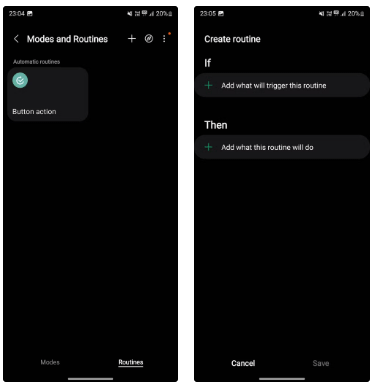
Trên màn hình tiếp theo, nhấn vào thanh tìm kiếm, tìm kiếm App opened và nhấn vào đó. Sau đó, chọn tất cả các ứng dụng mà bạn muốn tự động xoay màn hình điện thoại và nhấn Done để thêm hành động vào thói quen.
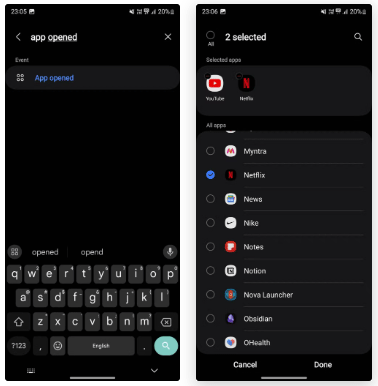
Bây giờ, nhấn vào Add what this routine will do trong mục Then. Tìm kiếm Screen orientation trong thanh tìm kiếm, nhấn vào đó và chọn tùy chọn Auto rotate trên màn hình overlay. Nhấn Done để thêm hành động vào thói quen.
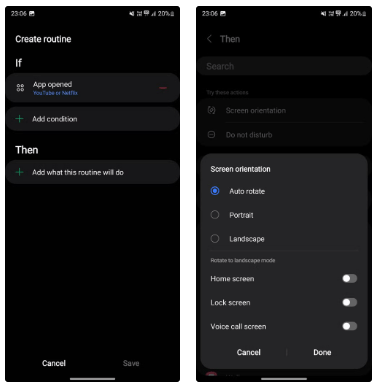
Nhấn vào Save ở cuối. Cuối cùng, đặt tên mô tả cho thói quen và nhấn Done để lưu. Bạn cũng có thể thay đổi biểu tượng và màu sắc của biểu tượng để cá nhân hóa thói quen.
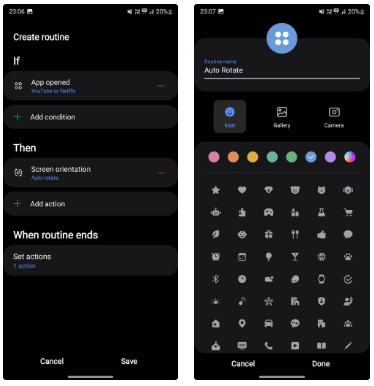
Lần tiếp theo bạn mở ứng dụng đã thêm vào thói quen, nó sẽ tự động chuyển đổi khóa hướng và xoay màn hình sang chế độ ngang. Bạn sẽ thấy thông báo trong bảng thông báo cho bạn biết rằng thói quen vừa chạy.
Tại bất kỳ thời điểm nào, nếu bạn muốn ngừng thói quen này, hãy chuyển đến tab Routines và nhấn vào thói quen để mở cài đặt của thói quen đó. Nhấn vào biểu tượng More ở góc dưới bên phải và chọn Disable this routine.
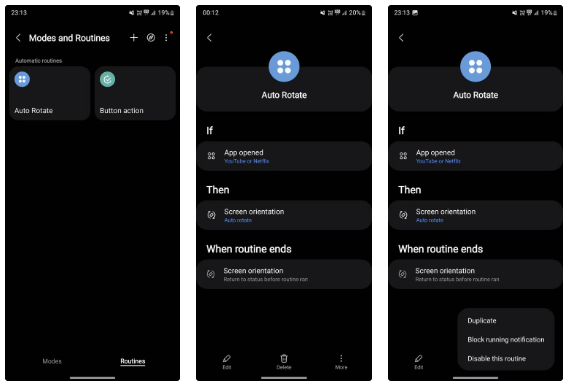
Tự động xoay màn hình trong ứng dụng trên các điện thoại Android khác
Không giống như One UI của Samsung, các giao diện Android khác không có tính năng Modes and Routines. Do đó, nếu đang sử dụng điện thoại không phải của Samsung, như Pixel hoặc OnePlus, bạn sẽ phải sử dụng ứng dụng tự động hóa của bên thứ ba để tạo tự động hóa nhằm tự động xoay màn hình trong các ứng dụng cụ thể. Nhiều người thích sử dụng MacroDroid vì nó miễn phí phần lớn và khá dễ sử dụng.
- Tải MacroDroid (Miễn phí, có sẵn giao dịch mua trong ứng dụng)
Mở MacroDroid và cấp cho ứng dụng tất cả các quyền cần thiết khi bạn thấy lời nhắc trên màn hình. Tiếp theo, hãy chuyển đến tab Macros và nhấn nút + ở góc dưới bên phải để tạo macro mới. Sau đó, nhấn nút + trên tab Triggers và chọn Applications.
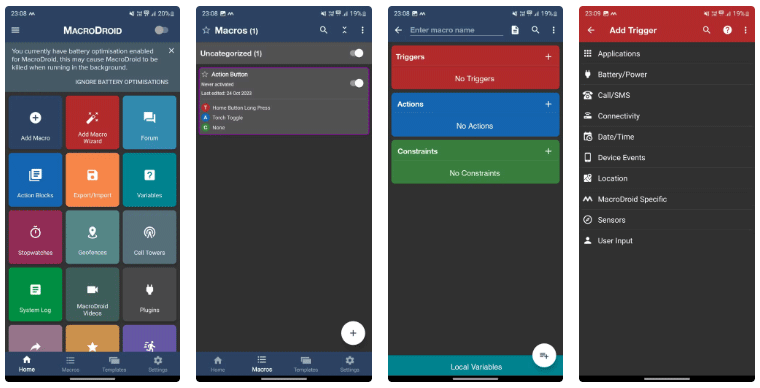
Bây giờ, hãy nhấn vào hành động Application Launched/Closed, chọn tùy chọn Application Launched và nhấn OK. Khi được nhắc, hãy chọn Select Application(s), nhấn vào OK và chọn tất cả các ứng dụng mà bạn muốn màn hình điện thoại tự động xoay. Cuối cùng, hãy nhấn OK.
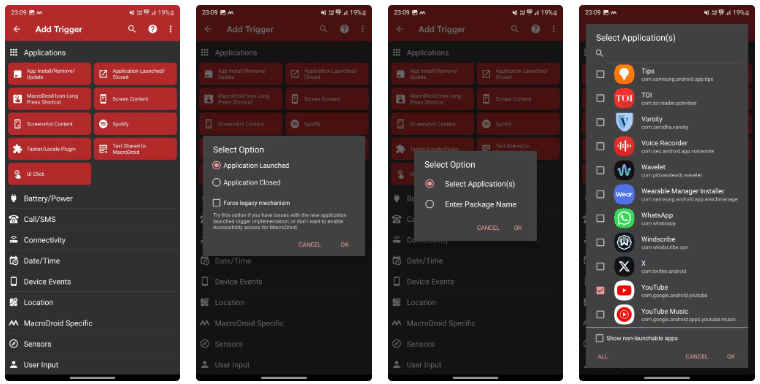
Một lần nữa, hãy tạo một trình kích hoạt mới như bạn đã làm ở trên, nhưng lần này, hãy chọn Application Closed và chọn cùng các ứng dụng đó. Bây giờ, hãy nhấn vào nút + trên tab Actions. Sau đó, chọn Device Settings > Auto Rotate On/Off, nhấn vào Auto Rotate Toggle từ cửa sổ pop-up và nhấn vào OK để thêm vào macro.
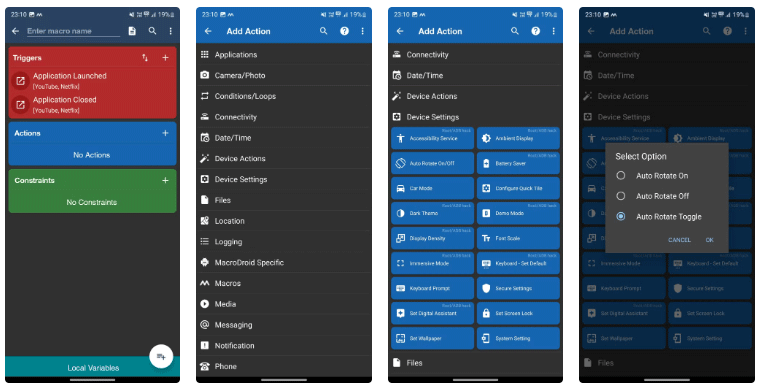
Nhấn vào văn bản ở trên cùng có nội dung Enter macro name, đặt tên phù hợp cho macro của bạn và nhấn nút + nổi ở góc dưới bên phải để lưu. Cuối cùng, quay lại tab Home và bật nút chuyển ở góc trên bên phải để bật MacroDroid.
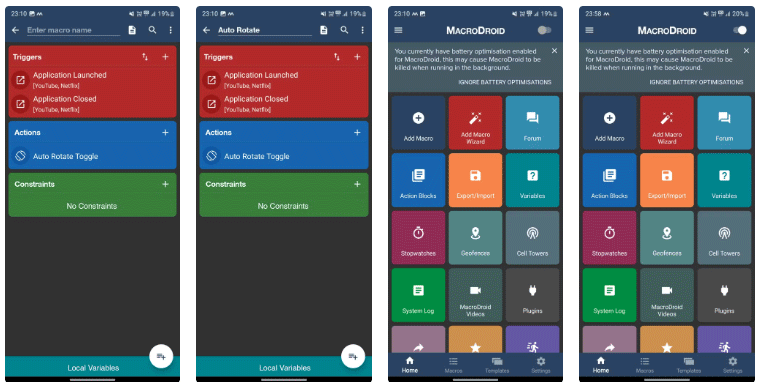
Sau khi hoàn tất mọi thứ, MacroDroid sẽ tự động chuyển hướng màn hình mỗi khi bạn mở các ứng dụng được chỉ định trong macro của mình. Nó sẽ cho bạn biết khi nào macro chạy trong bảng thông báo của bạn. Macro vẫn chạy ngay cả khi bạn đóng ứng dụng MacroDroid từ menu Recents.
Nếu muốn tạm dừng macro, bạn chỉ cần tắt nó bằng cách đi tới tab Macros trong MacroDroid và tắt macro bạn đã tạo.
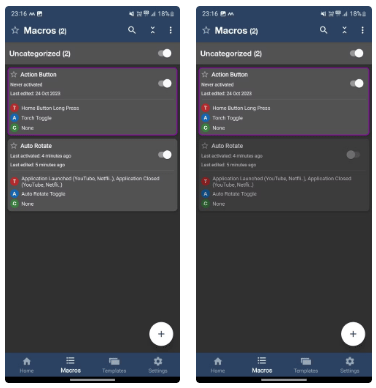
Biết cách tự động xoay màn hình điện thoại sẽ giúp ích khi bạn muốn khóa ứng dụng theo hướng cụ thể để tránh việc xoay không mong muốn. Vì vậy, tùy thuộc vào điện thoại Android đang sử dụng, bạn có thể sử dụng một trong các phương pháp này để tự động xoay các ứng dụng cụ thể khi khởi chạy. Một số ứng dụng bạn có thể tạo hành động tự động xoay màn hình bao gồm YouTube và Netflix.
 Công nghệ
Công nghệ  AI
AI  Windows
Windows  iPhone
iPhone  Android
Android  Học IT
Học IT  Download
Download  Tiện ích
Tiện ích  Khoa học
Khoa học  Game
Game  Làng CN
Làng CN  Ứng dụng
Ứng dụng 
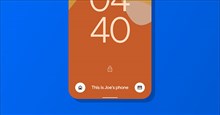





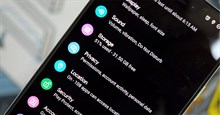











 Linux
Linux  Đồng hồ thông minh
Đồng hồ thông minh  macOS
macOS  Chụp ảnh - Quay phim
Chụp ảnh - Quay phim  Thủ thuật SEO
Thủ thuật SEO  Phần cứng
Phần cứng  Kiến thức cơ bản
Kiến thức cơ bản  Lập trình
Lập trình  Dịch vụ công trực tuyến
Dịch vụ công trực tuyến  Dịch vụ nhà mạng
Dịch vụ nhà mạng  Quiz công nghệ
Quiz công nghệ  Microsoft Word 2016
Microsoft Word 2016  Microsoft Word 2013
Microsoft Word 2013  Microsoft Word 2007
Microsoft Word 2007  Microsoft Excel 2019
Microsoft Excel 2019  Microsoft Excel 2016
Microsoft Excel 2016  Microsoft PowerPoint 2019
Microsoft PowerPoint 2019  Google Sheets
Google Sheets  Học Photoshop
Học Photoshop  Lập trình Scratch
Lập trình Scratch  Bootstrap
Bootstrap  Năng suất
Năng suất  Game - Trò chơi
Game - Trò chơi  Hệ thống
Hệ thống  Thiết kế & Đồ họa
Thiết kế & Đồ họa  Internet
Internet  Bảo mật, Antivirus
Bảo mật, Antivirus  Doanh nghiệp
Doanh nghiệp  Ảnh & Video
Ảnh & Video  Giải trí & Âm nhạc
Giải trí & Âm nhạc  Mạng xã hội
Mạng xã hội  Lập trình
Lập trình  Giáo dục - Học tập
Giáo dục - Học tập  Lối sống
Lối sống  Tài chính & Mua sắm
Tài chính & Mua sắm  AI Trí tuệ nhân tạo
AI Trí tuệ nhân tạo  ChatGPT
ChatGPT  Gemini
Gemini  Điện máy
Điện máy  Tivi
Tivi  Tủ lạnh
Tủ lạnh  Điều hòa
Điều hòa  Máy giặt
Máy giặt  Cuộc sống
Cuộc sống  TOP
TOP  Kỹ năng
Kỹ năng  Món ngon mỗi ngày
Món ngon mỗi ngày  Nuôi dạy con
Nuôi dạy con  Mẹo vặt
Mẹo vặt  Phim ảnh, Truyện
Phim ảnh, Truyện  Làm đẹp
Làm đẹp  DIY - Handmade
DIY - Handmade  Du lịch
Du lịch  Quà tặng
Quà tặng  Giải trí
Giải trí  Là gì?
Là gì?  Nhà đẹp
Nhà đẹp  Giáng sinh - Noel
Giáng sinh - Noel  Hướng dẫn
Hướng dẫn  Ô tô, Xe máy
Ô tô, Xe máy  Tấn công mạng
Tấn công mạng  Chuyện công nghệ
Chuyện công nghệ  Công nghệ mới
Công nghệ mới  Trí tuệ Thiên tài
Trí tuệ Thiên tài